Personalizar Windows 11 de pies a cabeza suele ser algo que todos intentamos hacer al momento de instalar el sistema operativo en nuestros ordenadores. Si bien esta versión de Windows ofrece una gran cantidad de funciones para personalizar distintos aspectos del sistema operativo, la mayoría de ellas están “ocultas” entre los ajustes, algo que dificulta y mucho la tarea en cuestión.
Uno de los temas más buscados por los usuarios de Windows 11 es cómo cambiar la fuente. Si llegaste hasta aquí buscando un tutorial que te muestre paso a paso cómo hacerlo, estás de suerte. En esta oportunidad te explicaremos a través de un tutorial qué pasos deberás llevar a cabo para cambiar la letra en Windows 11.
Así puedes cambiar el tipo de fuente en Windows 11
Al igual que al momento de cambiar el tiempo de bloqueo de pantalla, Windows 11 debe estar activado en el ordenador, ¿por qué? Porque las opciones de personalización solo aparecen si se activó Windows 11. Si ya tienes activada tu copia de este sistema operativo, podrás cambiar la letra siguiendo todos estos pasos:
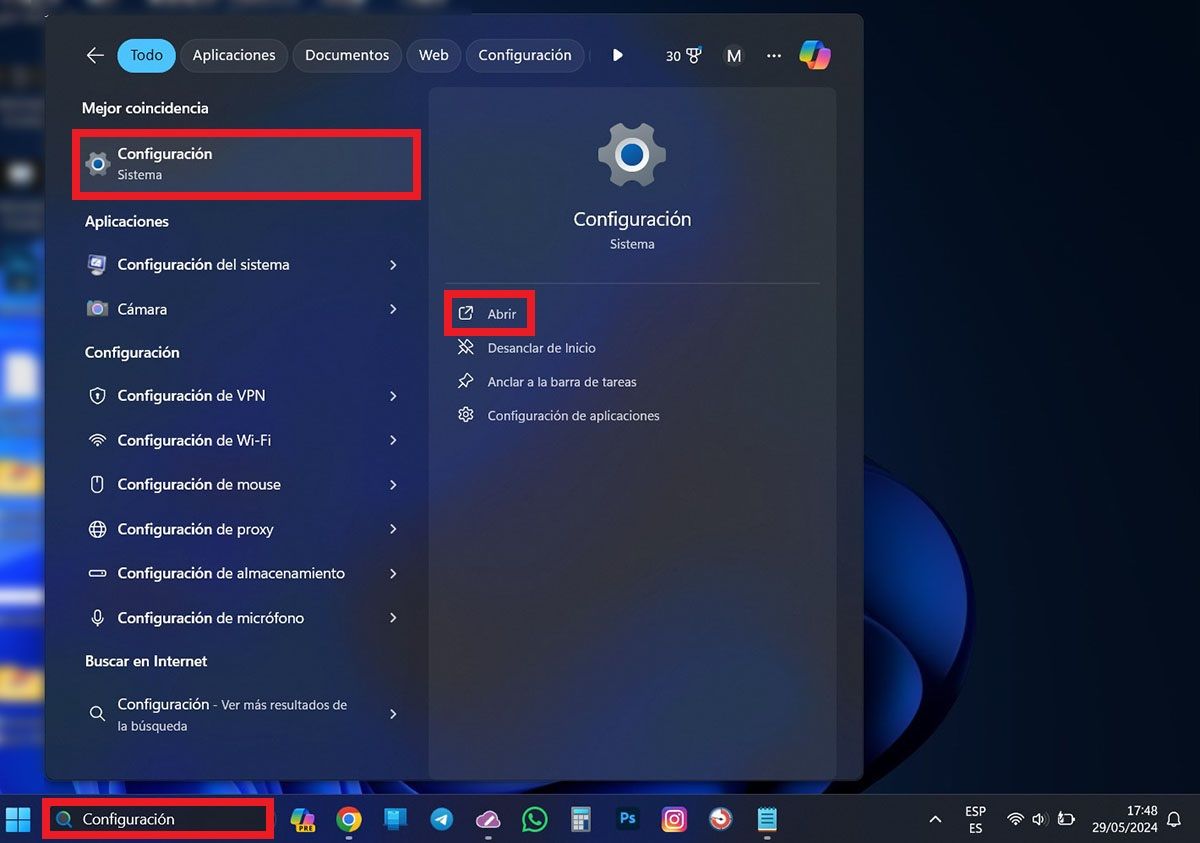
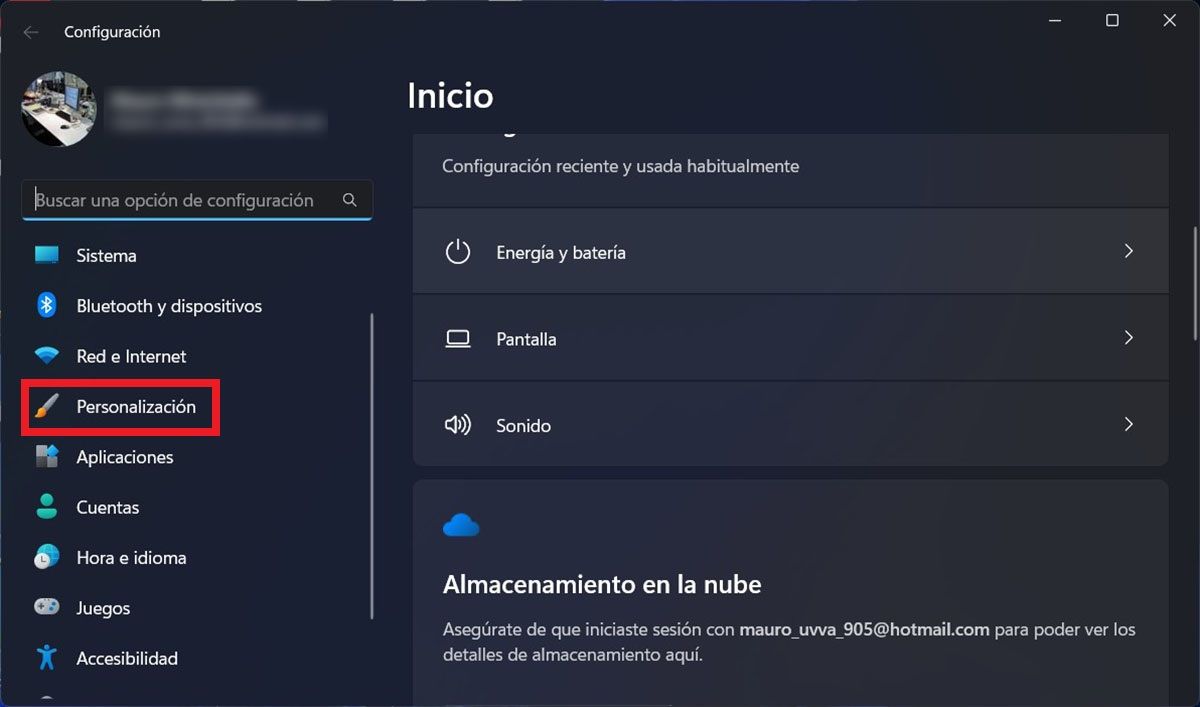
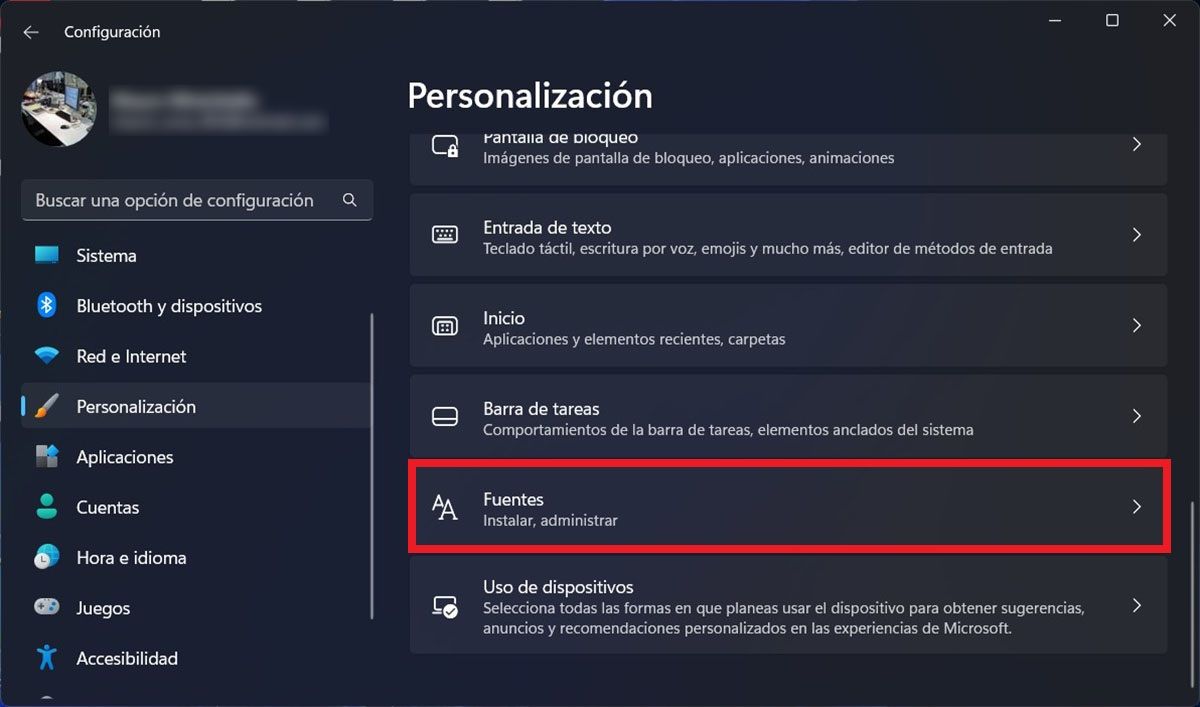

- Primero tienes que escribir la palabra “Configuración” en el buscador de la barra de tareas de Windows 11.
- Luego, tendrás que abrir la app “Configuración”.
- Una vez dentro de los ajustes avanzados de Windows 11, deberás acceder a la opción que dice “Personalización”.
- Por consiguiente, tendrás que ingresar en el apartado llamado “Fuentes”.
- Como último paso, tendrás que elegir la fuente que quieres utilizar en Windows 11. Cabe mencionar que esta versión de Windows viene instalada con 174 fuentes.
Si ninguna de las fuentes que ofrece Windows 11 te gusta, puedes descargar fuentes externas (a través de otros sitios webs) e instalarlas manualmente desde el apartado llamado “Instalador de fuentes”.

Quiero ampliar de tamaño la letra en AMAZÓN,